ดูสิ่งที่ควรทำ หากคุณไม่สามารถรับกิจกรรมสดสำหรับแอป iPhone บนหน้าจอล็อคและ Dynamic Island หรือหากแอปไม่ทำงานอย่างน่าเชื่อถือ
กิจกรรมสดใน iOS คืออะไร
กิจกรรมสดคือการแจ้งเตือนอัจฉริยะที่จะคงอยู่บนหน้าจอล็อคของ iPhone และ อัปเดตด้วยข้อมูลใหม่แบบเรียลไทม์ มีประโยชน์สำหรับการติดตามคะแนนกีฬา ดูระยะทางที่รถ Uber ของคุณทราบ สถานะการจัดส่งอาหารของคุณ อัปเดตอยู่เสมอด้วยข้อมูลเที่ยวบินปัจจุบัน ดูรายงานสภาพอากาศล่าสุด และอื่นๆ อีกมากมาย
คุณ สามารถเข้าถึงกิจกรรมสดบนหน้าจอล็อคหรือศูนย์การแจ้งเตือนของ iPhone ทุกรุ่น ที่ใช้ iOS 16 คุณยังสามารถดูกิจกรรมสดใน Dynamic Island ของ iPhone รุ่นใหม่ เช่น iPhone 14 Pro
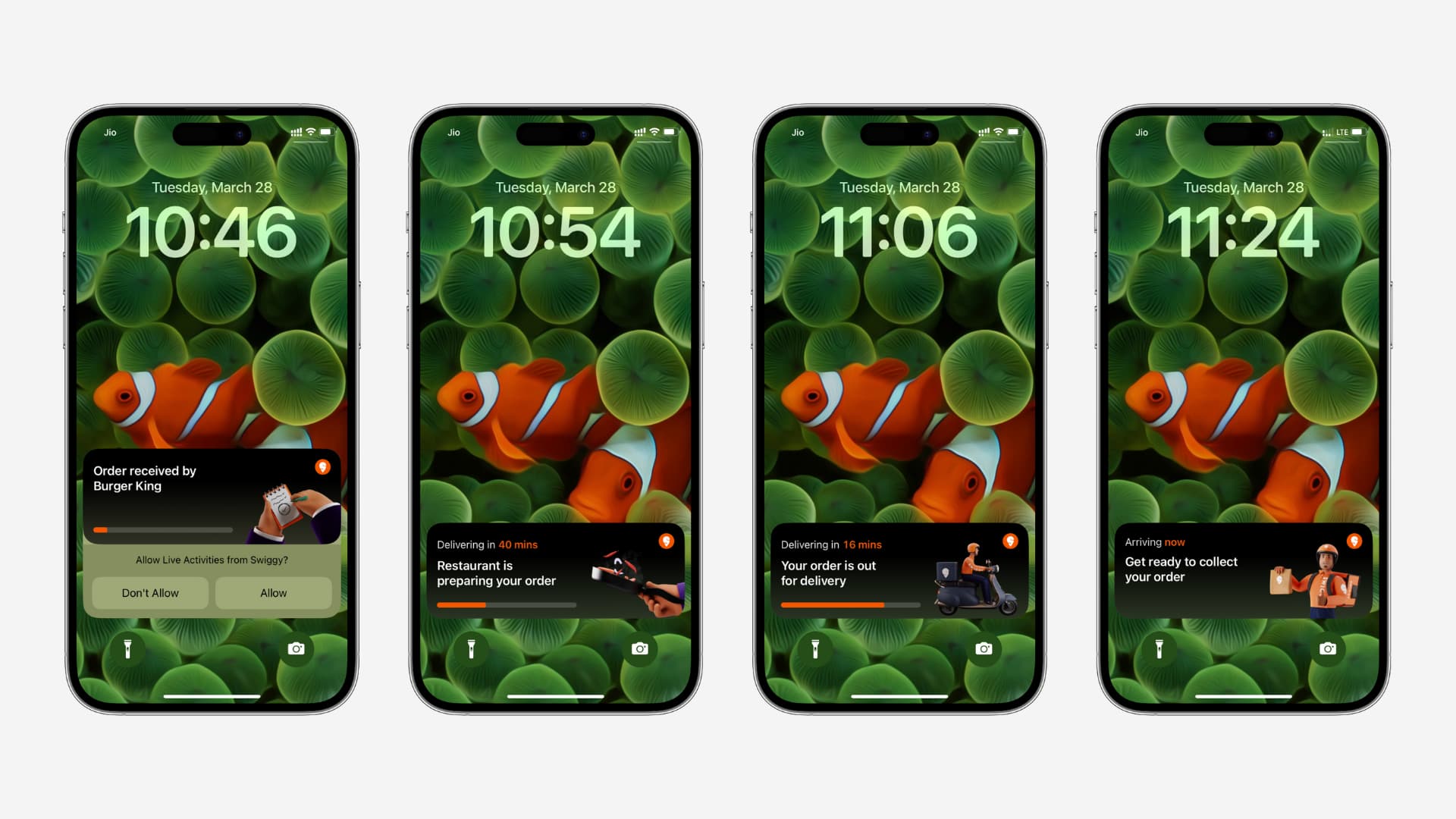
หมายเหตุ:
แก้ไขกิจกรรมสดบน iPhone: ซ่อน
ไม่ใช่ทุกแอปที่รองรับกิจกรรมสด
1) คุณต้องทราบว่าไม่ใช่ทุกแอป แอพ iOS รองรับกิจกรรมสด และไม่จำเป็นต้องรองรับ ที่เกี่ยวข้อง: รายการแอป iPhone ที่รองรับกิจกรรมสดและ Dynamic Island
2) ประการที่สอง แอปบางแอป เช่น CARROT Weather อาจอนุญาตเฉพาะกิจกรรมสดหากคุณอัปเกรดเป็นเวอร์ชันพรีเมียม
3) และที่สำคัญที่สุดคือ กิจกรรมสดแตกต่างจากการแจ้งเตือนปกติ เนื่องจากการแจ้งเตือนจะปรากฏเฉพาะเมื่อคุณทำบางอย่างในแอปนั้น ซึ่งจะได้ประโยชน์จากการแสดงข้อมูลสด ตัวอย่างเช่น แอปส่งอาหาร Swiggy หรือแอปแท็กซี่ Uber ส่งสแปมให้ฉันทั้งวันด้วยการแจ้งเตือนแอปมาตรฐานที่ให้ข้อเสนอและส่วนลด แต่กิจกรรมสดจะปรากฏเมื่อฉันสั่งอาหารจากแอป Swiggy หรือเรียกรถใน Uber เท่านั้น ในทำนองเดียวกัน แอปกีฬาอาจไม่แสดงกิจกรรมสดให้คุณเห็นเว้นแต่จะมีการแข่งขันสดเกิดขึ้น
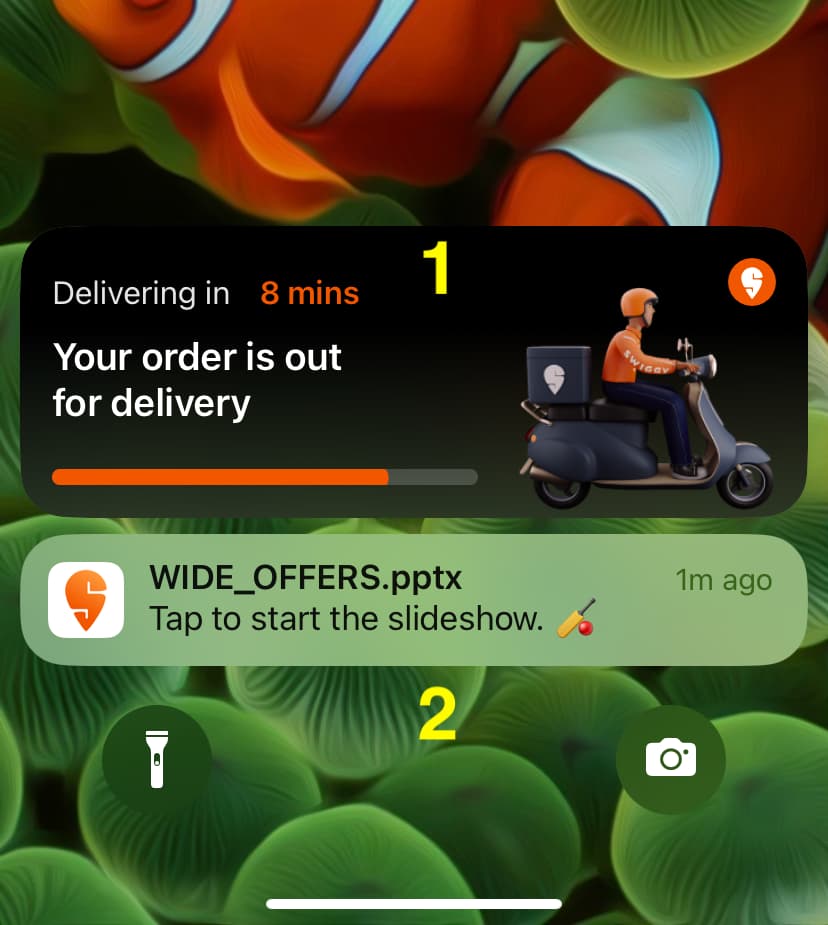 1. นี่คือกิจกรรมสดสำหรับแอปชื่อ Swiggy 2. การแจ้งเตือนแอปเป็นประจำจากแอปเดียวกันนั้น
1. นี่คือกิจกรรมสดสำหรับแอปชื่อ Swiggy 2. การแจ้งเตือนแอปเป็นประจำจากแอปเดียวกันนั้น
เมื่อข้อเท็จจริงข้างต้นชัดเจนแล้ว หากคุณได้ยินจากเพื่อนหรือพบโพสต์บนโซเชียลมีเดียที่ระบุว่าแอปรองรับกิจกรรมสด ใช้ไม่ได้กับ iPhone ของคุณ จากนั้นทำตามเพื่อดูว่าคุณสามารถแก้ไขได้อย่างไร
อัปเดต iPhone เป็น iOS 16.1 หรือใหม่กว่า
คุณต้องอัปเดต iPhone เป็น iOS 16.1 หรือใหม่กว่าสำหรับกิจกรรมสดในการทำงาน ดังนั้น หากคุณใช้ iOS 15 หรือ iOS 16 รุ่นเริ่มต้น ให้ไปที่แอปการตั้งค่า > ทั่วไป > การอัปเดตซอฟต์แวร์ และ ติดตั้ง iOS เวอร์ชันล่าสุด
อัปเดตแอป
กิจกรรมสดจะทำงานก็ต่อเมื่อนักพัฒนาแอปสนับสนุนจากจุดสิ้นสุด และแม้หลังจากที่ทำเสร็จแล้ว คุณจะได้รับฟีเจอร์นี้หลังจากที่คุณอัปเดตแอปแล้วเท่านั้น ดังนั้น ไปที่ App Store แตะ รูปโปรไฟล์ และอัปเดตแอปทั้งหมดของคุณ
อนุญาตกิจกรรมสดจากแอปนั้น
เมื่อแอปพยายามแสดงกิจกรรมสดเป็นครั้งแรก แอปจะขออนุญาตคุณเพื่อดำเนินการต่อ เพียงเข้าร่วมแบนเนอร์กิจกรรมสดแล้วแตะอนุญาตหรืออนุญาตเสมอ
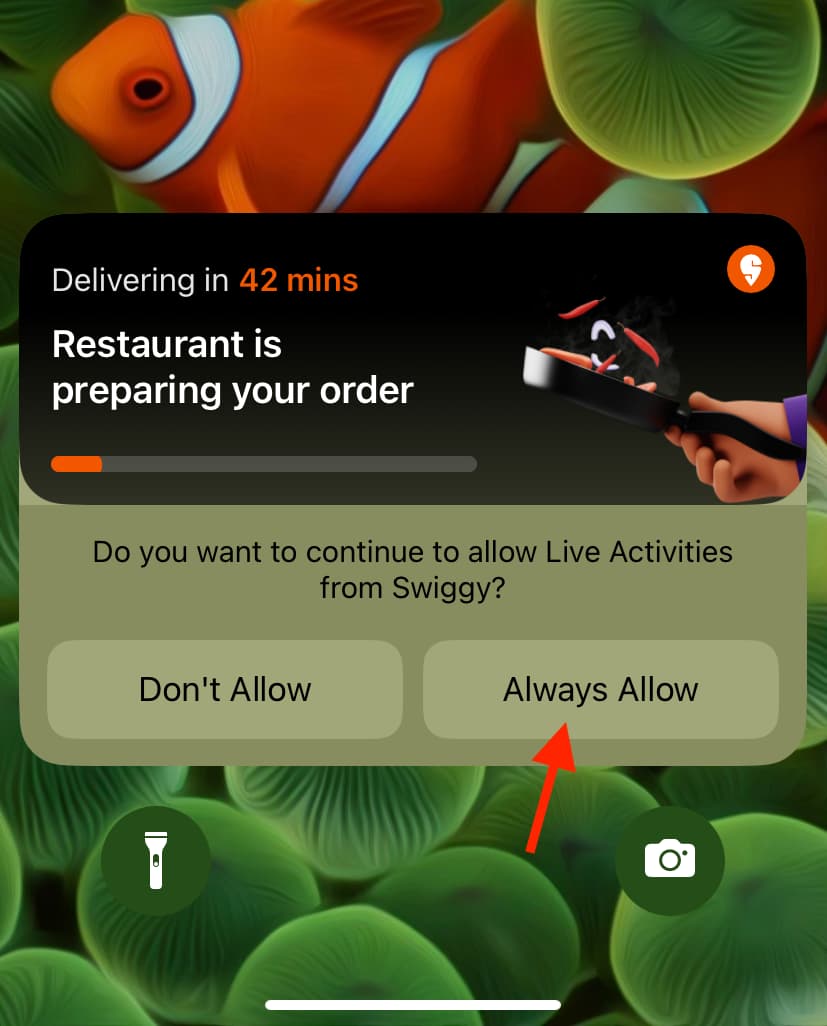
ตรวจสอบให้แน่ใจว่าได้เปิดกิจกรรมสดสำหรับแอพใน การตั้งค่า
หากคุณเลือกไม่อนุญาตในขั้นตอนด้านบนหรือไม่แน่ใจ ให้ทำตามขั้นตอนเหล่านี้เพื่ออนุญาตให้แอปแสดงกิจกรรมสด:
เปิด iPhone การตั้งค่า แอป. เลื่อนลงจนสุดแล้วแตะแอพ แตะ กิจกรรมสด และ อนุญาตกิจกรรมสด 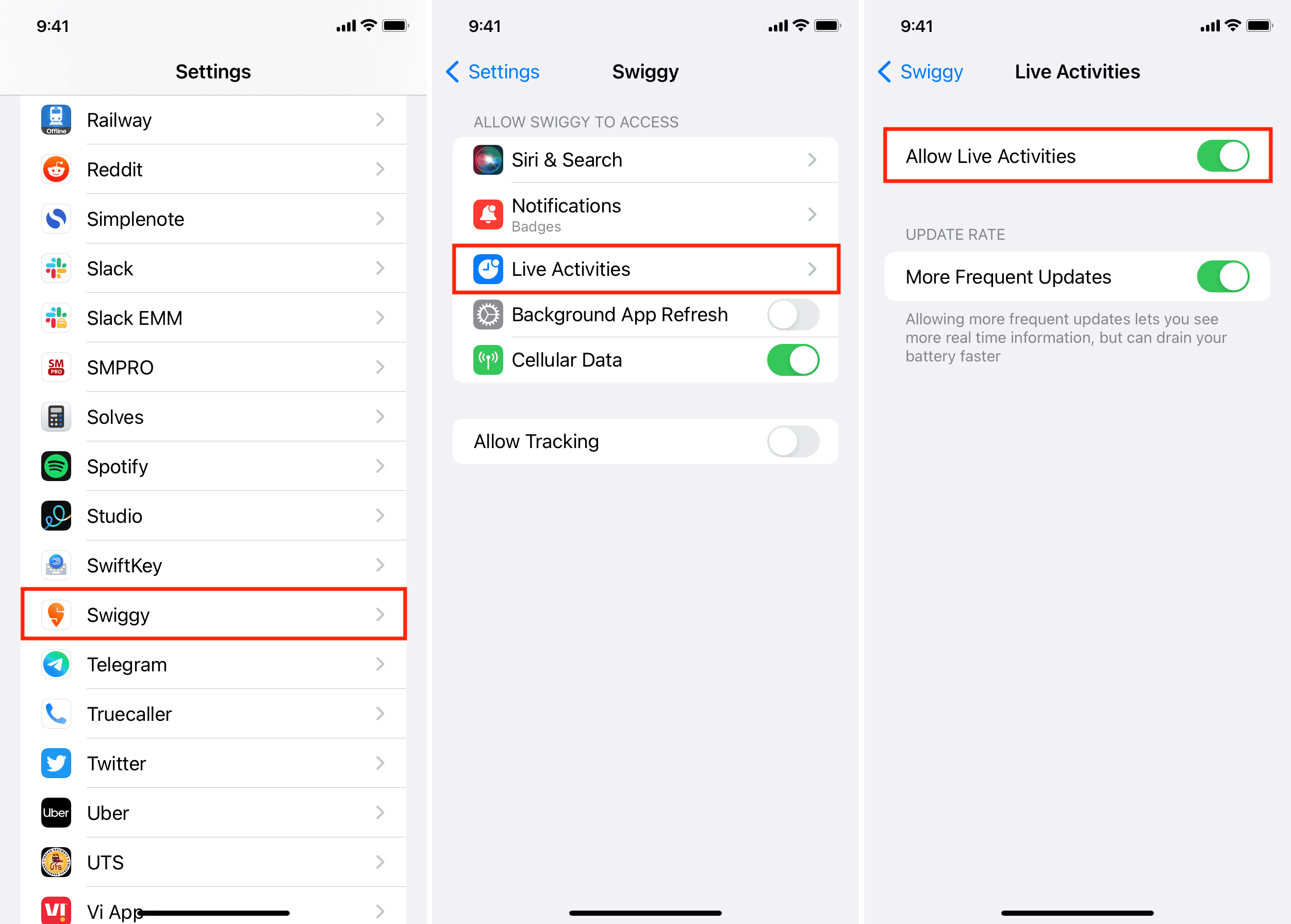
หมายเหตุ: หากคุณไม่เห็นกิจกรรมสดในขั้นตอนที่ 3 แสดงว่าแอปไม่รองรับ อัปเดตแอปและ iPhone ของคุณเพื่อแก้ไข
เปิดการแจ้งเตือนจากแอปนั้น
แม้ว่ากิจกรรมสดจะมีการสลับแยกจากการแจ้งเตือนมาตรฐาน แต่ฉันขอแนะนำให้คุณอนุญาตการแจ้งเตือนจากสิ่งนั้น แอปเพื่อให้แน่ใจว่ากิจกรรมสดทำงานได้อย่างน่าเชื่อถือ:
เปิดแอป การตั้งค่า บน iPhone แล้วแตะ การแจ้งเตือน แตะชื่อแอปจากรายการ สุดท้าย อนุญาตการแจ้งเตือน 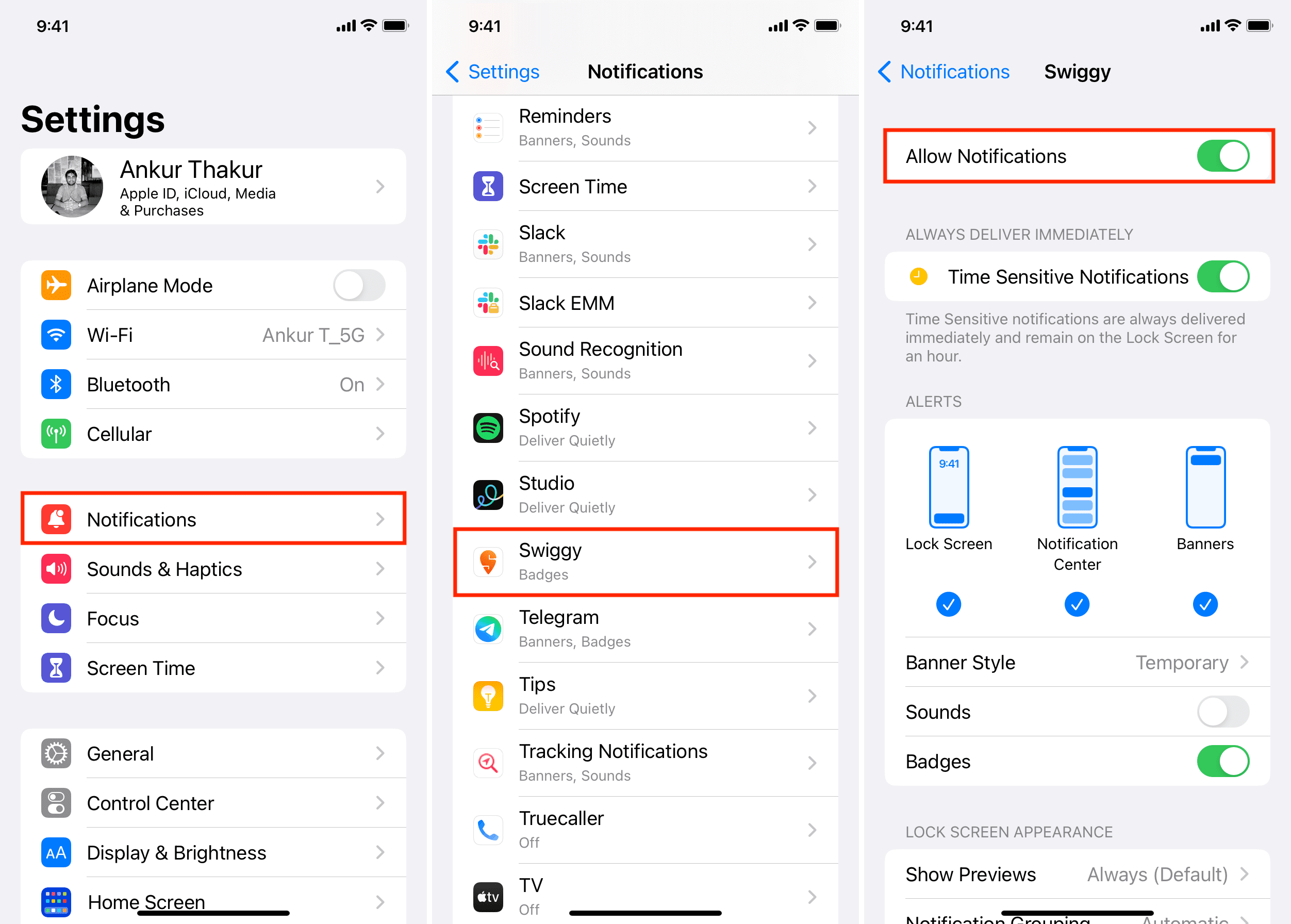
ปิดโหมดพลังงานต่ำ
กิจกรรมสดอัปเดตบ่อยและต้องใช้แบตเตอรี่มากขึ้น หาก iPhone ของคุณอยู่ในโหมดพลังงานต่ำ iOS อาจหยุดกิจกรรมสดไม่ให้อัปเดตบ่อยหรือแสดงข้อมูลสดเลย ดังนั้น ปิดโหมดพลังงานต่ำเพื่อให้แน่ใจว่าคุณสมบัติใหม่นี้ทำงานได้อย่างถูกต้อง
เปิดใช้งานการรีเฟรชแอปพื้นหลัง
การรีเฟรชแอปพื้นหลังจะดึงเนื้อหาใหม่สำหรับแอป แม้ในพื้นหลัง หากกิจกรรมสดไม่ทำงานหรือไม่แสดงข้อมูลล่าสุด ให้ไปที่ การตั้งค่า > ทั่วไป > การรีเฟรชแอปพื้นหลัง > การรีเฟรชแอปพื้นหลังและเปิดใช้งานสำหรับ Wi-Fi และข้อมูลมือถือ
ตรวจสอบให้แน่ใจว่าคุณมีการเชื่อมต่ออินเทอร์เน็ตที่เชื่อถือได้
ถ่ายทอดสด กิจกรรมสามารถอัปเดตได้ก็ต่อเมื่อ iPhone ของคุณเชื่อมต่อกับอินเทอร์เน็ต ดังนั้น ถ้ามันค้างหรือไม่แสดงเลย ตรวจสอบให้แน่ใจว่า Wi-Fi หรือข้อมูลมือถือทำงานอย่างถูกต้องบนโทรศัพท์ของคุณ
รีสตาร์ท iPhone ของคุณ
ในกรณีที่การแก้ปัญหาข้างต้นล้มเหลว ในการแก้ไขปัญหาของคุณ ให้ปิด iPhone แล้วเปิดใหม่อีกครั้ง เมื่อเสร็จแล้ว คุณจะเห็นกิจกรรมสดทำงานบนอุปกรณ์ของคุณ
อนุญาตกิจกรรมสดเมื่อ iPhone ล็อกอยู่
เพื่อความปลอดภัยในการแจ้งเตือนหน้าจอล็อก คุณอาจบล็อกกิจกรรมสดไม่ให้แสดง บน iPhone ที่ล็อคของคุณ หากเป็นกรณีนี้ มีวิธีเปลี่ยนกลับดังนี้:
เปิด การตั้งค่า ของ iPhone แล้วแตะ Face ID และรหัสผ่าน เปิด กิจกรรมสด ภายใต้หัวข้ออนุญาตการเข้าถึงเมื่อล็อก 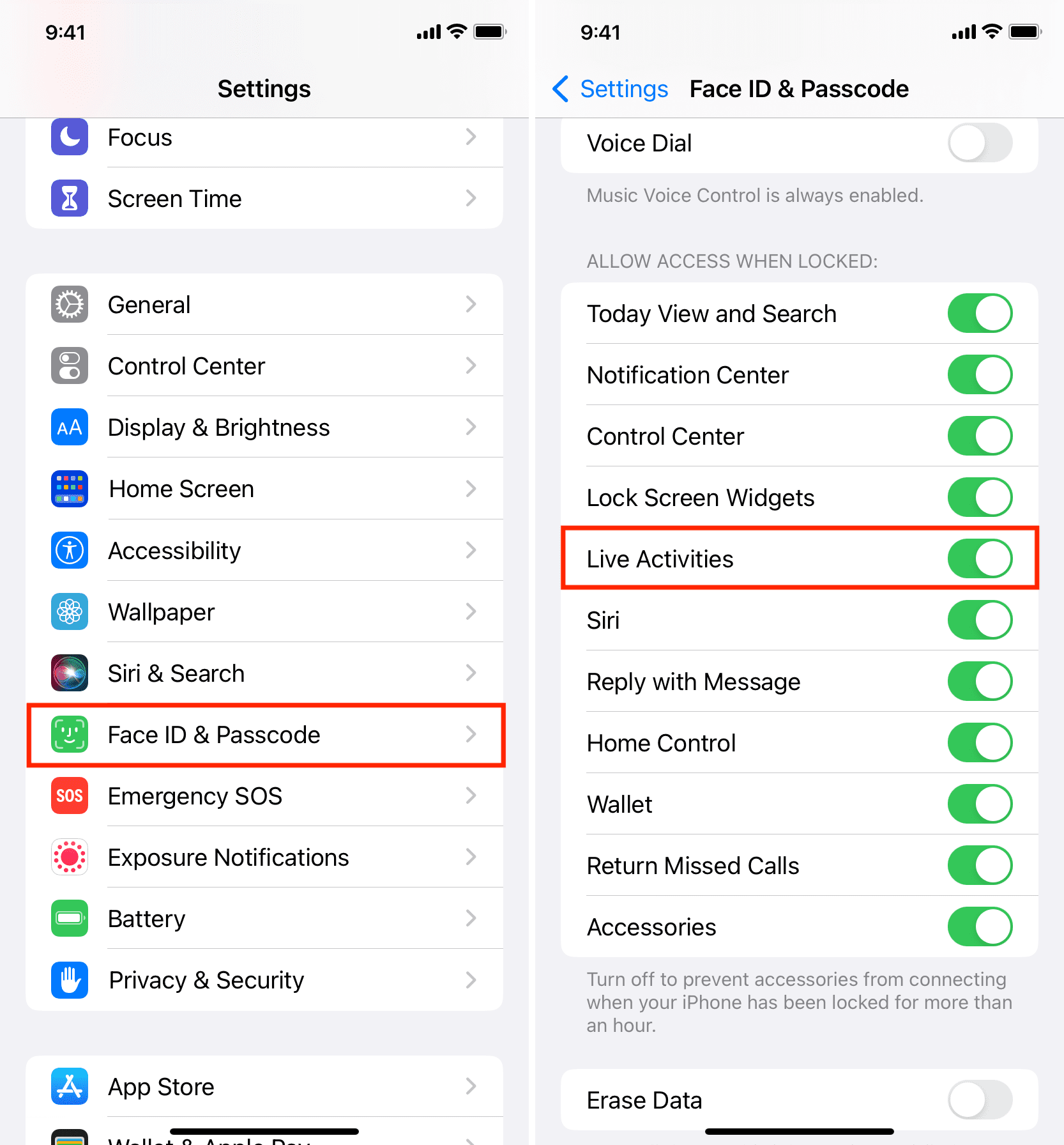
ให้สิทธิ์ที่จำเป็นทั้งหมดแก่แอปเพื่อให้ทำงานได้อย่างถูกต้อง
สมมติว่าคุณต้องการรับกิจกรรมสดจาก Uber หรือแอปพยากรณ์อากาศ แต่แอปไม่สามารถเข้าถึงตำแหน่งของคุณได้ ในกรณีนี้อาจไม่ทำงาน ดังนั้น เปิดแอปการตั้งค่า แตะชื่อแอป และให้สิทธิ์ที่จำเป็นแก่แอป
อย่าบังคับปิดแอป
บางครั้งกิจกรรมสดอาจหายไปหรือไม่อัปเดตหากคุณบังคับปิดแอปที่เกี่ยวข้อง ดังนั้นจงหลีกเลี่ยงการทำเช่นนั้น นอกจากนี้ คุณไม่ควรบังคับออกจากแอปใดๆ ทั้งสิ้น
รับการอัปเดตกิจกรรมสดบ่อยขึ้น
คุณสามารถตั้งค่าแอป iPhone ที่ต้องการให้แสดงกิจกรรมสดบ่อยขึ้น ทำให้คุณเห็นมากขึ้น ข้อมูลตามเวลาจริง ข้อเสียเพียงอย่างเดียวคือมันจะส่งผลเสียต่อแบตเตอรี่ของคุณ แต่ถ้าการติดตามผลคะแนนกีฬาล่าสุดเป็นสิ่งสำคัญ คุณสามารถเปิดใช้งานได้
เปิดแอปแบบเต็มหน้าจอเป็นระยะๆ
ฉันยังสังเกตเห็นว่ากิจกรรมสดอาจติดขัดและ ไม่อัปเดตจนกว่าคุณจะเปิดแอปสองสามวินาที เพียงแตะแบนเนอร์กิจกรรมสด จากนั้นระบบจะนำคุณไปยังแอปนั้น พร้อมทั้งอัปเดตและแสดงข้อมูลล่าสุด
ลบและติดตั้งแอปใหม่
สุดท้าย หากคุณยังคงทำได้’ไม่เห็นกิจกรรมสดจากแอพ ให้ลบออกแล้วดาวน์โหลดใหม่จาก App Store แม้จะเป็นแอปที่ต้องซื้อ คุณก็ไม่จำเป็นต้องซื้ออีก
เมื่อติดตั้งแอปแล้ว ให้เปิดแอปและให้สิทธิ์ที่จำเป็นเกี่ยวกับการแจ้งเตือน ตำแหน่ง และกิจกรรมสด
มองหาทางเลือกอื่น
ในที่สุด แม้จะทำทุกอย่างแล้ว หากแอปยังคงไม่แสดงกิจกรรมสด คุณมีสองตัวเลือกต่อไปนี้:
ถ้าคุณชอบจริงๆ แอพนั้นติดต่อผู้พัฒนาและถามว่าพวกเขารองรับกิจกรรมสดหรือไม่ หากแอปมีให้ถามพวกเขาว่าคุณควรทำอย่างไรเพื่อดู มองหาแอพสำรองที่มีฟังก์ชั่นหลักเหมือนกัน
ลองดูต่อไป: สร้างและใช้กิจกรรมสดที่กำหนดเองบน iOS 16 ด้วยแอป ActivityBuilder